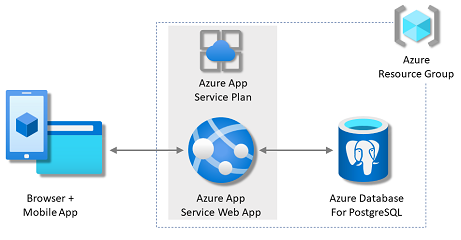Implantar um aplicativo Web Python (Django ou Flask) com PostgreSQL no Azure
Neste tutorial, você implantará um aplicativo Web Python orientado por dados (Django ou Flask) no Serviço de Aplicativo do Azure com o serviço de banco de dados relacional do Banco de Dados do Azure para PostgreSQL. O Serviço de Aplicativo do Azure dá suporte ao Python em um ambiente de servidor Linux.
Para concluir este tutorial, você precisará:
- Uma conta do Azure com uma subscrição ativa. Se não tiver uma conta do Azure, pode criar uma gratuitamente.
- Conhecimento de Python com desenvolvimento Flask ou Python com desenvolvimento Django
- Uma conta do Azure com uma subscrição ativa. Se não tiver uma conta do Azure, pode criar uma gratuitamente.
- CLI do Desenvolvedor do Azure instalada. Você pode seguir as etapas com o Azure Cloud Shell porque ele já tem a CLI do Desenvolvedor do Azure instalada.
- Conhecimento de Python com desenvolvimento Flask ou Python com desenvolvimento Django
Saltar para o fim
Com a CLI do Desenvolvedor do Azure instalada, você pode implantar um aplicativo de exemplo totalmente configurado mostrado neste tutorial e vê-lo em execução no Azure. Basta executar os seguintes comandos em um diretório de trabalho vazio:
azd auth login
azd init --template msdocs-flask-postgresql-sample-app
azd up
Aplicação de exemplo
Exemplos de aplicativos Python usando a estrutura Flask e Django são fornecidos para ajudá-lo a acompanhar este tutorial. Para implantá-los sem executá-los localmente, ignore esta parte.
Para executar o aplicativo localmente, certifique-se de ter Python 3.7 ou superior e PostgreSQL instalado localmente. Em seguida, clone a ramificação do starter-no-infra repositório de exemplo e altere para a raiz do repositório.
git clone -b starter-no-infra https://github.com/Azure-Samples/msdocs-flask-postgresql-sample-app
cd msdocs-flask-postgresql-sample-app
Crie um arquivo .env como mostrado abaixo usando o arquivo .env.sample como guia. Defina o valor de como o nome de um banco de dados existente em sua instância local do DBNAME PostgreSQL. Defina os valores de , DBUSERe DBPASS conforme apropriado para sua instância local do DBHOSTPostgreSQL.
DBNAME=<database name>
DBHOST=<database-hostname>
DBUSER=<db-user-name>
DBPASS=<db-password>
Crie um ambiente virtual para o aplicativo:
py -m venv .venv
.venv\scripts\activate
Instale as dependências:
pip install -r requirements.txt
Execute o aplicativo de exemplo com os seguintes comandos:
# Run database migration
flask db upgrade
# Run the app at http://127.0.0.1:5000
flask run
1. Criar Serviço de Aplicativo e PostgreSQL
Nesta etapa, você cria os recursos do Azure. As etapas usadas neste tutorial criam um conjunto de recursos seguros por padrão que incluem o Serviço de Aplicativo e o Banco de Dados do Azure para PostgreSQL. Para o processo de criação, você especificará:
- O Nome do aplicativo Web. É o nome usado como parte do nome DNS do seu webapp na forma de
https://<app-name>.azurewebsites.net. - A região para executar o aplicativo fisicamente no mundo.
- A pilha de tempo de execução para o aplicativo. É onde você seleciona a versão do Python a ser usada para seu aplicativo.
- O plano de hospedagem para o aplicativo. É a camada de preço que inclui o conjunto de recursos e a capacidade de dimensionamento para seu aplicativo.
- O Grupo de Recursos para o aplicativo. Um grupo de recursos permite agrupar (em um contêiner lógico) todos os recursos do Azure necessários para o aplicativo.
Entre no portal do Azure e siga estas etapas para criar seus recursos do Serviço de Aplicativo do Azure.
Etapa 1: No portal do Azure:
- Insira "banco de dados de aplicativo Web" na barra de pesquisa na parte superior do portal do Azure.
- Selecione o item rotulado Web App + Database sob o título Marketplace . Você também pode navegar diretamente para o assistente de criação.
Etapa 2: Na página Criar Aplicativo Web + Banco de Dados , preencha o formulário da seguinte maneira.
- Grupo de Recursos → Selecione Criar novo e use um nome de msdocs-python-postgres-tutorial.
- Região → qualquer região do Azure perto de si.
- Nome → msdocs-python-postgres-XYZ onde XYZ é qualquer três caracteres aleatórios. Este nome tem de ser exclusivo em todo o Azure.
- Pilha de tempo de execução → Python 3.10.
- Banco de dados → PostgreSQL - Servidor flexível é selecionado por padrão como o mecanismo de banco de dados. O nome do servidor e o nome do banco de dados também são definidos por padrão como valores apropriados.
- Plano de hospedagem → Basic. Quando estiver pronto, você poderá escalar para um nível de preço de produção mais tarde.
- Selecione Rever + criar.
- Após a conclusão da validação, selecione Criar.
Etapa 3: A implantação leva alguns minutos para ser concluída. Quando a implantação for concluída, selecione o botão Ir para o recurso . Você é levado diretamente para o aplicativo do Serviço de Aplicativo, mas os seguintes recursos são criados:
- Grupo de recursos → O contêiner para todos os recursos criados.
- Plano do Serviço de Aplicativo → Define os recursos de computação para o Serviço de Aplicativo. Um plano Linux na camada Basic é criado.
- Serviço de Aplicativo → Representa seu aplicativo e é executado no plano do Serviço de Aplicativo .
- A rede virtual → integrada ao aplicativo Serviço de Aplicativo e isola o tráfego de rede back-end.
- O servidor flexível do Banco de Dados do Azure para PostgreSQL → Acessível somente de dentro da rede virtual. Um banco de dados e um usuário são criados para você no servidor.
- Zona DNS privada → Permite a resolução DNS do servidor PostgreSQL na rede virtual.
2. Verifique as configurações de conexão
O assistente de criação gerou as variáveis de conectividade para você já como configurações do aplicativo. As configurações do aplicativo são uma maneira de manter os segredos de conexão fora do repositório de código. Quando estiver pronto para mover seus segredos para um local mais seguro, aqui está um artigo sobre armazenamento no Cofre de Chaves do Azure.
Etapa 1: na página Serviço de Aplicativo, no menu à esquerda, selecione Configuração.
Etapa 2: Na guia Configurações do aplicativo da página Configuração, verifique se AZURE_POSTGRESQL_CONNECTIONSTRING está presente. Isso será injetado no ambiente de tempo de execução como uma variável de ambiente.
Passo 3: Em um terminal ou prompt de comando, execute o seguinte script Python para gerar um segredo exclusivo:python -c 'import secrets; print(secrets.token_hex())'. Copie o valor de saída para usar na próxima etapa.
3. Implantar código de exemplo
Nesta etapa, você configurará a implantação do GitHub usando as Ações do GitHub. É apenas uma das muitas maneiras de implantar no Serviço de Aplicativo, mas também uma ótima maneira de ter integração contínua em seu processo de implantação. Por padrão, cada git push um no repositório do GitHub iniciará a ação de compilação e implantação.
Passo 1: Em uma nova janela do navegador:
- Iniciar sessão na sua conta do GitHub.
- Navegar para https://github.com/Azure-Samples/msdocs-flask-postgresql-sample-app.
- Selecionar Bifurcação.
- Selecione Criar bifurcação.
Etapa 2: Na página do GitHub, abra o Visual Studio Code no navegador pressionando a . tecla .
Etapa 3: No Visual Studio Code no navegador, abra azureproject/production.py no Explorer. Veja as variáveis de ambiente que estão sendo usadas no ambiente de produção, incluindo as configurações do aplicativo que você viu na página de configuração.
Etapa 4: De volta à página Serviço de Aplicativo, no menu à esquerda, selecione Central de Implantação.
Etapa 5: Na página Centro de Implantação:
- Em Source, selecione GitHub. Por padrão, as Ações do GitHub são selecionadas como o provedor de compilação.
- Entre na sua conta do GitHub e siga o prompt para autorizar o Azure.
- Em Organização, selecione sua conta.
- Em Repositório, selecione msdocs-flask-postgresql-sample-app.
- Em Ramo, selecione principal.
- Mantenha a opção padrão selecionada para Adicionar um fluxo de trabalho.
- Em Tipo de autenticação, selecione Identidade atribuída pelo usuário.
- No menu superior, selecione Salvar. O Serviço de Aplicativo confirma um arquivo de fluxo de trabalho no repositório GitHub escolhido, no
.github/workflowsdiretório.
Etapa 6: Na página Centro de Implantação:
- Selecionar Registos. Uma execução de implantação já foi iniciada.
- No item de log para a execução da implantação, selecione Criar/Implantar Logs.
Etapa 7: Você é levado ao repositório do GitHub e vê que a ação do GitHub está em execução. O arquivo de fluxo de trabalho define dois estágios separados, build e deploy. Aguarde até que a execução do GitHub mostre um status de Concluído. Demora cerca de 5 minutos.
Tem problemas? Consulte o Guia de resolução de problemas.
4. Gerar esquema de banco de dados
Com o banco de dados PostgreSQL protegido pela rede virtual, a maneira mais fácil de executar migrações de banco de dados Flask é em uma sessão SSH com o contêiner do Serviço de Aplicativo.
Etapa 1: De volta à página do Serviço de Aplicativo, no menu à esquerda,
- Selecione SSH.
- Selecione Ir.
Passo 2: No terminal SSH, execute flask db upgrade. Se for bem-sucedido, o Serviço de Aplicativo está se conectando com êxito ao banco de dados.
Somente as alterações nos /home arquivos podem persistir além das reinicializações do aplicativo. As mudanças fora do /home não são persistentes.
5. Navegue até o aplicativo
Etapa 1: Na página Serviço de Aplicativo:
- No menu à esquerda, selecione Visão geral.
- Selecione o URL do seu aplicativo. Você também pode navegar diretamente para
https://<app-name>.azurewebsites.net.
Passo 2: Adicione alguns restaurantes à lista. Parabéns, você está executando um aplicativo Web no Serviço de Aplicativo do Azure, com conectividade segura ao Banco de Dados do Azure para PostgreSQL.
6. Transmitir logs de diagnóstico
O Serviço de Aplicativo do Azure captura todas as mensagens enviadas para o console para ajudá-lo a diagnosticar problemas com seu aplicativo. O aplicativo de exemplo inclui print() instruções para demonstrar esse recurso, conforme mostrado abaixo.
@app.route('/', methods=['GET'])
def index():
print('Request for index page received')
restaurants = Restaurant.query.all()
return render_template('index.html', restaurants=restaurants)
Etapa 1: Na página Serviço de Aplicativo:
- No menu à esquerda, selecione Logs do Serviço de Aplicativo.
- Em Registo de aplicações, selecione Sistema de ficheiros.
- No menu superior, selecione Salvar.
Passo 2: No menu à esquerda, selecione Log stream. Você vê os logs do seu aplicativo, incluindo logs da plataforma e logs de dentro do contêiner.
Saiba mais sobre como iniciar sessão em aplicações Python na série sobre como configurar o Azure Monitor para a sua aplicação Python.
7. Limpar os recursos
Quando terminar, você poderá excluir todos os recursos da sua assinatura do Azure excluindo o grupo de recursos.
Etapa 1: Na barra de pesquisa na parte superior do portal do Azure:
- Insira o nome do grupo de recursos.
- Selecione o grupo de recursos.
Etapa 2: na página do grupo de recursos, selecione Excluir grupo de recursos.
Passo 3:
- Introduza o nome do grupo de recursos para confirmar a eliminação.
- Selecione Eliminar.
1. Criar recursos do Azure e implantar um aplicativo de exemplo
Nesta etapa, você cria os recursos do Azure e implanta um aplicativo de exemplo no Serviço de Aplicativo no Linux. As etapas usadas neste tutorial criam um conjunto de recursos seguros por padrão que incluem o Serviço de Aplicativo e o Banco de Dados do Azure para PostgreSQL.
Se ainda não o fez, clone a ramificação do repositório de
starter-no-infraexemplo em um terminal local.git clone -b starter-no-infra https://github.com/Azure-Samples/msdocs-flask-postgresql-sample-app cd msdocs-flask-postgresql-sample-appEste ramo clonado é o seu ponto de partida. Contém uma simples aplicação Flask de unidade de dados.
A partir da raiz do repositório, execute
azd init.azd init --template python-app-service-postgresql-infraQuando solicitado, dê as seguintes respostas:
Pergunta Resposta O diretório atual não está vazio. Gostaria de inicializar um projeto aqui no 'seu-diretório>'<? Y O que você gostaria de fazer com esses arquivos? Manter os meus ficheiros existentes inalterados Insira um novo nome de ambiente Escreva um nome exclusivo. O modelo azd usa esse nome como parte do nome DNS do seu aplicativo Web no Azure ( <app-name>.azurewebsites.net). São permitidos caracteres alfanuméricos e hífenes.Execute o comando para provisionar os recursos necessários do Azure e implantar o
azd upcódigo do aplicativo. Se você ainda não estiver conectado ao Azure, o navegador será iniciado e solicitará que você entre. Oazd upcomando também solicitará que você selecione a assinatura desejada e o local para implantar.azd upO
azd upcomando pode levar alguns minutos para ser concluído. Ele também compila e implanta o código do aplicativo, mas você modificará o código mais tarde para trabalhar com o Serviço de Aplicativo. Enquanto está em execução, o comando fornece mensagens sobre o processo de provisionamento e implantação, incluindo um link para a implantação no Azure. Quando terminar, o comando também exibirá um link para o aplicativo deploy.Este modelo azd contém arquivos (azure.yaml e o diretório infra ) que geram uma arquitetura segura por padrão com os seguintes recursos do Azure:
- Grupo de recursos → O contêiner para todos os recursos criados.
- Plano do Serviço de Aplicativo → Define os recursos de computação para o Serviço de Aplicativo. Um plano Linux na camada B1 é especificado.
- Serviço de Aplicativo → Representa seu aplicativo e é executado no plano do Serviço de Aplicativo .
- A rede virtual → integrada ao aplicativo Serviço de Aplicativo e isola o tráfego de rede back-end.
- O servidor flexível do Banco de Dados do Azure para PostgreSQL → Acessível somente de dentro da rede virtual. Um banco de dados e um usuário são criados para você no servidor.
- Zona DNS privada → Permite a resolução DNS do servidor PostgreSQL na rede virtual.
- Espaço de trabalho do Log Analytics → Atua como o contêiner de destino para seu aplicativo enviar seus logs, onde você também pode consultar os logs.
2. Use a cadeia de conexão do banco de dados
O modelo azd que você usa gerou as variáveis de conectividade para você já como configurações do aplicativo e as envia para o terminal para sua conveniência. As configurações do aplicativo são uma maneira de manter os segredos de conexão fora do repositório de código.
Na saída azd, encontre as configurações do aplicativo e encontre as configurações
AZURE_POSTGRESQL_CONNECTIONSTRINGeAZURE_REDIS_CONNECTIONSTRING. Para manter os segredos seguros, apenas os nomes das configurações são exibidos. Eles se parecem com isso na saída azd:App Service app has the following settings: - AZURE_POSTGRESQL_CONNECTIONSTRING - AZURE_REDIS_CONNECTIONSTRING - FLASK_DEBUG - SCM_DO_BUILD_DURING_DEPLOYMENT - SECRET_KEYAZURE_POSTGRESQL_CONNECTIONSTRINGcontém a cadeia de conexão para o banco de dados Postgres no Azure eAZURE_REDIS_CONNECTIONSTRINGcontém a cadeia de conexão para o cache Redis no Azure. Você precisa usá-los seu código para se conectar a ele. Abra azureproject/production.py, remova o comentário das seguintes linhas e salve o arquivo:conn_str = os.environ['AZURE_POSTGRESQL_CONNECTIONSTRING'] conn_str_params = {pair.split('=')[0]: pair.split('=')[1] for pair in conn_str.split(' ')} DATABASE_URI = 'postgresql+psycopg2://{dbuser}:{dbpass}@{dbhost}/{dbname}'.format( dbuser=conn_str_params['user'], dbpass=conn_str_params['password'], dbhost=conn_str_params['host'], dbname=conn_str_params['dbname'] )Seu código de aplicativo agora está configurado para se conectar ao banco de dados PostgreSQL no Azure. Se desejar, abra
app.pye veja como aDATABASE_URIvariável de ambiente é usada.No terminal, execute
azd deploy.azd deploy
4. Gerar esquema de banco de dados
Com o banco de dados PostgreSQL protegido pela rede virtual, a maneira mais fácil de executar migrações de banco de dados Flask é em uma sessão SSH com o contêiner do Serviço de Aplicativo.
Na saída azd, encontre o URL da sessão SSH e navegue até ele no navegador. Tem esta aparência na saída:
Open SSH session to App Service container at: https://<app-name>.scm.azurewebsites.net/webssh/host
No terminal SSH, execute
flask db upgrade. Se for bem-sucedido, o Serviço de Aplicativo está se conectando com êxito ao banco de dados.Nota
Somente as alterações nos
/homearquivos podem persistir além das reinicializações do aplicativo. As mudanças fora do/homenão são persistentes.
5. Navegue até o aplicativo
Na saída azd, encontre o URL do seu aplicativo e navegue até ele no navegador. O URL tem esta aparência na saída AZD:
Deploying services (azd deploy) (✓) Done: Deploying service web - Endpoint: https://<app-name>.azurewebsites.net/
Adicione alguns restaurantes à lista.
Parabéns, você está executando um aplicativo Web no Serviço de Aplicativo do Azure, com conectividade segura ao Banco de Dados do Azure para PostgreSQL.
6. Transmitir logs de diagnóstico
O Serviço de Aplicativo do Azure pode capturar logs do console para ajudá-lo a diagnosticar problemas com seu aplicativo. Por conveniência, o modelo azd já habilitou o registro no sistema de arquivos local, bem como o envio para um espaço de trabalho do Log Analytics.
O aplicativo de exemplo inclui print() instruções para demonstrar esse recurso, conforme mostrado no trecho a seguir.
@app.route('/', methods=['GET'])
def index():
print('Request for index page received')
restaurants = Restaurant.query.all()
return render_template('index.html', restaurants=restaurants)
Na saída azd, localize o link para transmitir logs do Serviço de Aplicativo e navegue até ele no navegador. O link tem esta aparência na saída azd:
Stream App Service logs at: https://portal.azure.com/#@/resource/subscriptions/<subscription-guid>/resourceGroups/<group-name>/providers/Microsoft.Web/sites/<app-name>/logStream
Saiba mais sobre como iniciar sessão em aplicações Python na série sobre como configurar o Azure Monitor para a sua aplicação Python.
7. Limpar os recursos
Para excluir todos os recursos do Azure no ambiente de implantação atual, execute azd down.
azd down
Resolução de problemas
Abaixo estão listados os problemas que você pode encontrar ao tentar trabalhar neste tutorial e as etapas para resolvê-los.
Não consigo me conectar à sessão SSH
Se você não conseguir se conectar à sessão SSH, o próprio aplicativo falhou ao iniciar. Verifique os logs de diagnóstico para obter detalhes. Por exemplo, se você vir um erro como KeyError: 'AZURE_POSTGRESQL_CONNECTIONSTRING', isso pode significar que a variável de ambiente está ausente (você pode ter removido a configuração do aplicativo).
Recebo um erro ao executar migrações de banco de dados
Se você encontrar algum erro relacionado à conexão com o banco de dados, verifique se as configurações do aplicativo (AZURE_POSTGRESQL_CONNECTIONSTRING) foram alteradas. Sem essa cadeia de conexão, o comando migrate não pode se comunicar com o banco de dados.
Perguntas mais frequentes
- Quanto custa esta configuração?
- Como faço para me conectar ao servidor PostgreSQL que está protegido atrás da rede virtual com outras ferramentas?
- Como funciona o desenvolvimento de aplicativos locais com o GitHub Actions?
- Como o exemplo Django é configurado para ser executado no Serviço de Aplicativo do Azure?
Quanto custa esta configuração?
O preço dos recursos criados é o seguinte:
- O plano do Serviço de Aplicativo é criado na camada Básica e pode ser dimensionado para cima ou para baixo. Consulte Preços do Serviço de Aplicativo.
- O servidor flexível PostgreSQL é criado na camada burstable mais baixa Standard_B1ms, com o tamanho mínimo de armazenamento, que pode ser dimensionado para cima ou para baixo. Consulte Banco de Dados do Azure para obter preços do PostgreSQL.
- A rede virtual não incorre em cobrança, a menos que você configure uma funcionalidade extra, como emparelhamento. Consulte Preços da Rede Virtual do Azure.
- A zona DNS privada incorre em uma pequena cobrança. Consulte Preços do DNS do Azure.
Como faço para me conectar ao servidor PostgreSQL que está protegido atrás da rede virtual com outras ferramentas?
- Para acesso básico a partir de uma ferramenta de linha de comando, você pode executar
psqla partir do terminal SSH do aplicativo. - Para se conectar a partir de uma ferramenta de área de trabalho, sua máquina deve estar dentro da rede virtual. Por exemplo, pode ser uma VM do Azure conectada a uma das sub-redes ou uma máquina em uma rede local que tenha uma conexão VPN site a site com a rede virtual do Azure.
- Você também pode integrar o Azure Cloud Shell à rede virtual.
Como funciona o desenvolvimento de aplicativos locais com o GitHub Actions?
Usando o arquivo de fluxo de trabalho gerado automaticamente do Serviço de Aplicativo como exemplo, cada git push um inicia uma nova compilação e execução de implantação. A partir de um clone local do repositório GitHub, você faz as atualizações desejadas e envia por push para o GitHub. Por exemplo:
git add .
git commit -m "<some-message>"
git push origin main
Como o exemplo Django é configurado para ser executado no Serviço de Aplicativo do Azure?
Nota
Se você estiver acompanhando este tutorial com seu próprio aplicativo, veja os requisitos.txt descrição do arquivo no arquivo README.md de cada projeto (Flask, Django) para ver quais pacotes você precisará.
O aplicativo de exemplo Django define as configurações no arquivo azureproject/production.py para que ele possa ser executado no Serviço de Aplicativo do Azure. Essas alterações são comuns à implantação do Django na produção e não específicas do Serviço de Aplicativo.
O Django valida o cabeçalho HTTP_HOST em solicitações recebidas. O código de exemplo usa a
WEBSITE_HOSTNAMEvariável de ambiente no Serviço de Aplicativo para adicionar o nome de domínio do aplicativo à configuração de ALLOWED_HOSTS do Django.# Configure the domain name using the environment variable # that Azure automatically creates for us. ALLOWED_HOSTS = [os.environ['WEBSITE_HOSTNAME']] if 'WEBSITE_HOSTNAME' in os.environ else []O Django não suporta o serviço de arquivos estáticos em produção. Para este tutorial, você usa WhiteNoise para habilitar o serviço dos arquivos. O pacote WhiteNoise já foi instalado com requisitos.txt, e seu middleware é adicionado à lista.
# WhiteNoise configuration MIDDLEWARE = [ 'django.middleware.security.SecurityMiddleware', # Add whitenoise middleware after the security middleware 'whitenoise.middleware.WhiteNoiseMiddleware',Em seguida, as configurações do arquivo estático são configuradas de acordo com a documentação do Django.
SESSION_ENGINE = "django.contrib.sessions.backends.cache" STATICFILES_STORAGE = 'whitenoise.storage.CompressedManifestStaticFilesStorage'
Para obter mais informações, consulte Configurações de produção para aplicativos Django.
Próximos passos
Avance para o próximo tutorial para saber como proteger seu aplicativo com um domínio e certificado personalizados.
Saiba como o Serviço de Aplicativo executa um aplicativo Python: